「iPhoneは使用できません iTunesに接続」と表示された場合の対策 4選
セキュリティーを強化するために、iPhoneのパスコードの入力を一定の回数で間違えると、iPhoneの画面に「iPhoneは使用できません iTunesに接続」というメッセージが表示され、iPhoneが永久ロックされます。これは元々iPhoneを紛失したり盗まれたりした場合お役に立つ機能ですが、パスコードを忘れた時は面倒なことになります。今回の記事では、この問題の原因と4つの対策をご紹介します。

「iPhoneは使用できません iTunesに接続」と表示された原因
1、パスコードの誤入力
一般的に、iPhoneのパスコードを10回以上間違えて入力したら、「iPhoneは使用できません iTunesに接続」というメッセージが表示されます。そのため、パスコードが分からない時、慎重にパスコードを入力した方がいいです。
2、ハードウェア・ソフトウェアによる画面の故障
自分がパスコードを入力していなかったのに、iPhoneの画面が勝手にパスコードを入力することもあります。例えば、iPhoneの画面が水没・衝撃などに遭遇した場合、あるいはiOSに不具合が発生した場合、画面が勝手にタップすることもあります。この現象は「ゴーストタッチ」とも呼ばれます。
3、アップデートの失敗
何もしていなかったのに、iPhoneが「iPhoneは使用できません iTunesに接続」と表示されるケースはたくさんあります。Appleコミュニティの報告によると、長期間放置したiPhoneを久々に起動した際にも、「iPhoneは使用できません iTunesに接続」と表示されるケースが多く報告されています。その原因は恐らくiOSアップデートの失敗であると考えられます。
「設定」の「自動アップデート」オプションがオンになっている場合、iPhoneは自動的にアップデートを行います。しかし、自動アップデートに失敗した際にiPhoneを操作する人がいない場合、システムに修復不可能なエラーが発生する可能性があり、最終的には画面に「iPhoneは使用できません iTunesに接続」と表示されることになります。
「iPhoneは使用できません iTunesに接続」問題の対策の比較図
原因がわかった以上、対策を考えなければなりません。上記のように、「iPhoneは使用できません iTunesに接続」と表示された場合、iPhoneの永久ロックを解除するには、iPhoneを初期化しなければなりません。さらに、iPhoneの初期化はデバイス上のすべてのデータとコンテンツを消去しますので、事前にバックアップすることがおすすめです。
では、どの初期化方法が一番簡単でしょうか。まず、以下の比較図をご覧ください。
| TunesKit iPhone Unlocker | iCloud | iTunes | リカバリモード | |
| パソコン | ● | × | ● | ● |
| データの消去 | ● | ● | ● | ● |
|
Apple IDと パスワード |
× | ● | × | × |
|
「探す」が 有効化 |
× | ● | × | × |
| 事前設定 | × | ● | ● | × |
| 対応iOS | iOS17まで | すべてのiOS | すべてのiOS | すべてのiOS |
| 成功率 | 高い | 普通 | 普通 | 普通 |
| 難易度 | 簡単 | 複雑 | 複雑 | 複雑 |
比較図から見ると、TunesKit iPhone Unlockerの使用は一番簡単で成功率が高い方法です。さらに、このソフトはApple IDとパスワードを入力せずにiPhoneを初期化できます。
次に、4つの初期化方法の操作手順を詳しくご説明します。ぜひ続きをお読みください。
対策1:iTunesを使わずに「iPhoneは使用できません iTunesに接続」問題を解決する
iPhoneが「iPhoneは使用できません iTunesに接続」と表示された時、iTunesを使ってiPhoneを復元しなければならないと考える人がいるかもしれませんが、実際には、iTunesに接続しなくてもiPhoneを初期化できる方法が2つあります。
1、TunesKitを使ってiPhoneの永久ロックを解除する【パスワードなし】
上記のように、iPhoneに「iPhoneは使用できません iTunesに接続」と表示された場合、初期化は不可欠です。公式のガイドではいくつかの初期化方法が紹介されていますが、これらはテクノロジーに詳しくない人にとっては少々複雑かもしれません。そこで、専門的なiPhoneロック解除ソフトを使用して永久ロックされたiPhoneを解除することをおすすめします。TunesKit iPhone Unlockerは、多くのiPhoneロック解除ソフトの中でも操作が最も簡単なソフトです。面倒な手順は一切なく、プログラムをダウンロードするだけで、誰でも簡単にiPhoneを初期化できます。次に、TunesKitを使って永久ロックされたiPhoneを解除する手順をご紹介します。
STEP 1iPhoneをコンピューターに接続する
まず、コンピュータでTunesKit iPhone Unlockerをインストールしてください。そして、プログラムを実行して、メインインターフェースにある「iOS画面のロックを解除」をクリックして、「開始」ボタンを押してください。
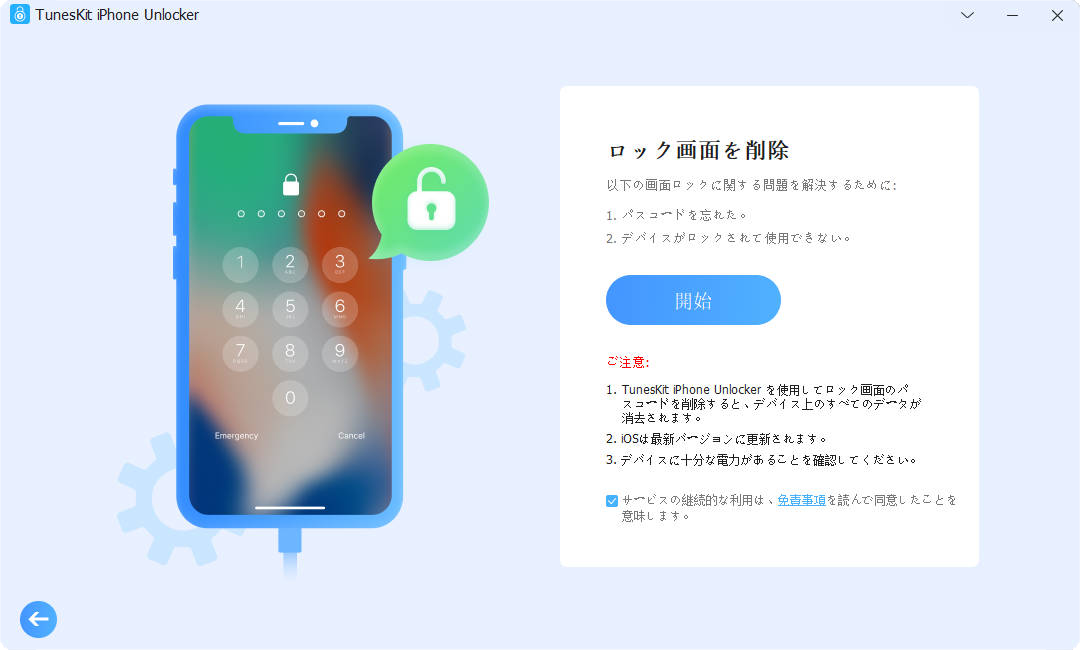
STEP 2iPhoneをDFUモードにする
次に、画面の指示に従って、永久ロックされたiPhoneをDFUモードにしてください。iPhoneが成功にDFUモードに入ったら、インターフェースの右下の「次へ」ボタンを押してください。
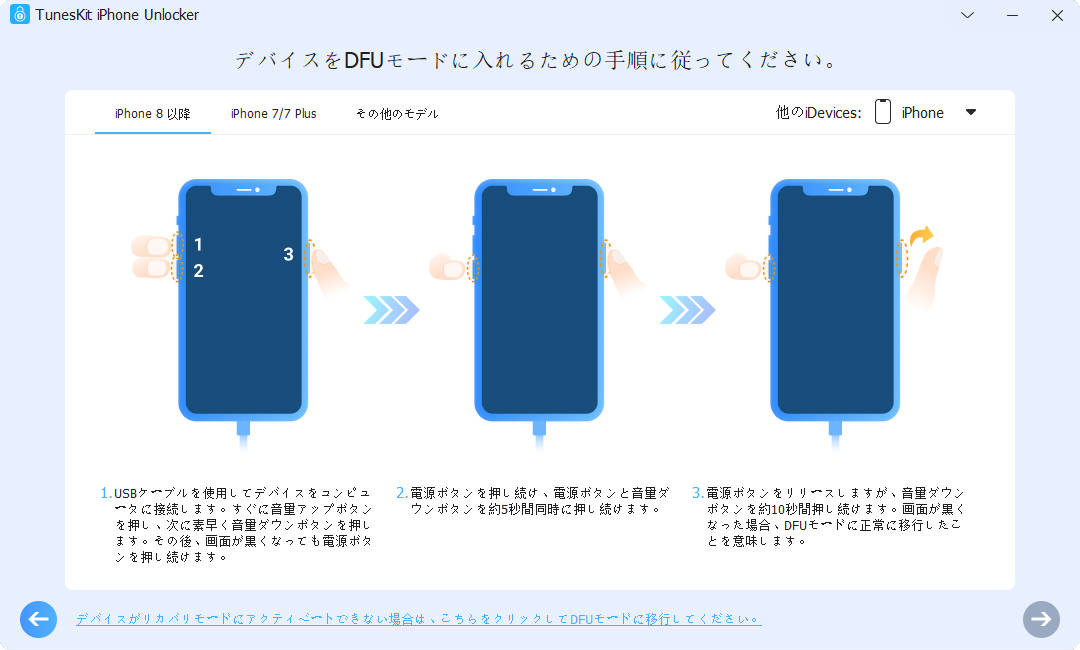
STEP 3ファームウェアパッケージをダウンロードする
次のステップでは、「iPhoneは使用できません iTunesに接続」と表示されたiPhoneのファームウェアパッケージをダウンロードする必要があります。インターフェースにiPhoneの情報が表示されるので、その情報が自分のデバイスと一致しているかを確認してください。間違いがあった場合は、手動で修正することができます。確認が完了したら、「ダウンロード」ボタンを押すことで、ファームウェアパッケージのダウンロードが開始されます。
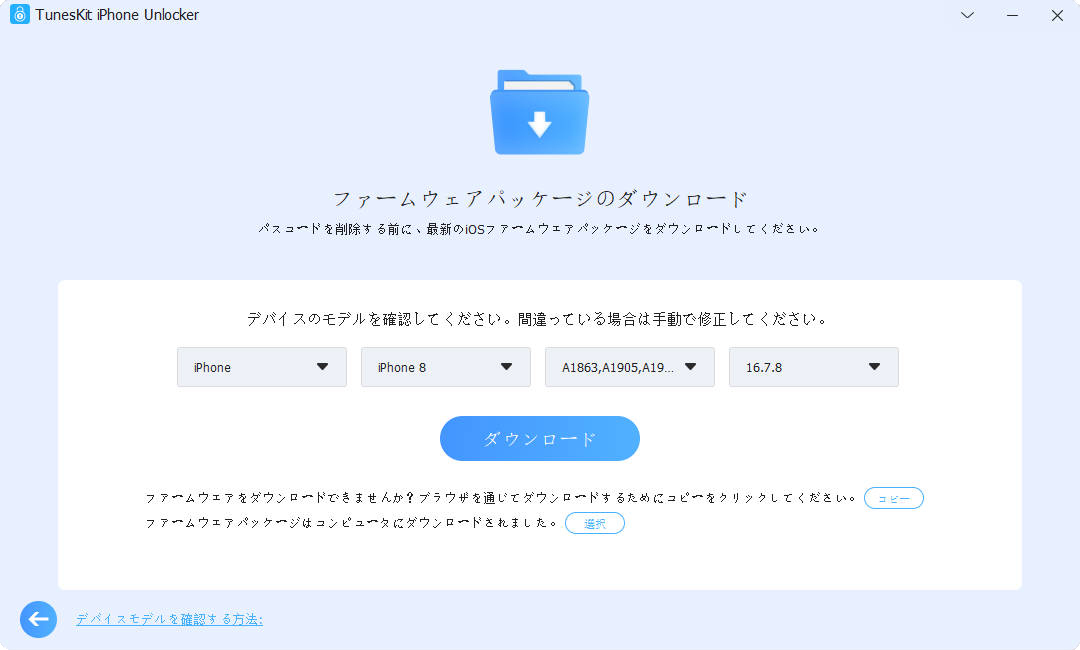
STEP 4iPhoneの永久ロックを解除する
ファームウェアパッケージのダウンロードが完了したら、「アンロック」ボタンが出ます。そのボタンをクリックすれば、iPhoneの永久ロックの解除が開始します。しばらく待つと、「iPhoneは使用できません iTunesに接続」と表示されたiPhoneの永久ロックが削除されます。
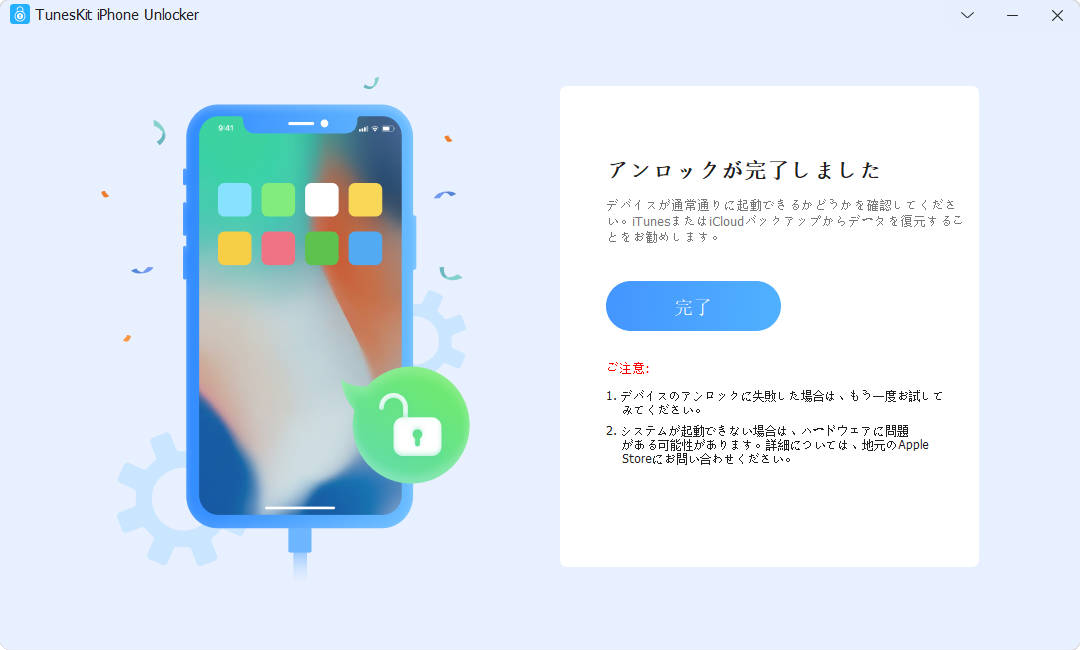
2、iCloudを利用してiPhoneをパソコンなしで消去する
iPhoneが「iPhoneは使用できません iTunesに接続」と表示された時、パソコンがなくても、iCloudをアクセスして永久ロックされたiPhoneをリモート消去することができます。ただし、以下の条件を満たす必要があります。
● 永久ロックを解除したいiPhoneでは、事前に「探す」機能がオンになっています。
● 解除したいiPhoneのApple IDとパスワードがわかります。
● iPhoneはWi-Fiまたはモバイル通信でネットワークに接続しています。
次に、iCloudを使って「iPhoneは使用できません iTunesに接続」と表示されたiPhoneを初期化する手順を詳しくご説明します。
1、Apple IDとパスワードを使って、iCloudに登録します。
2、「デバイスを探す」>「すべてのデバイス」の順でタップして、すべてのデバイスのリストで消去したいiPhoneを選択します。そして、「このデバイスを消去」をタップします。
3、画面の指示に従えば、永久ロックされたiPhoneを初期化することができます。
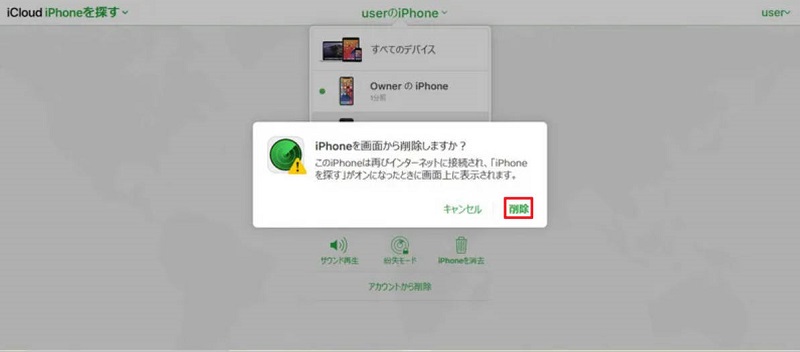
他のiOSデバイスで「iPhoneは使用できません iTunesに接続」と表示されたiPhoneを消去することもできます。そして、永久ロックされたiPhoneの「探す」機能が有効の状態で、そのiPhoneのApple IDとパスワードがわかる必要があります。
以下は他のiOSデバイスでiPhoneをリモート消去する手順です。
1、他のiOSデバイスで「探す」アプリを開いて、永久ロックされたiPhoneと同じのApple IDとパスワードを使って登録してください。
2、画面の下にある「デバイスを探す」をタップして、初期化したいiPhoneを選択します。そして、下にスクロールして、「このデバイスを消去」>「続ける」の順でタップしてください。
3、画面が「電話番号を入力」と「メッセージを入力」と表示されますが、それを入力しなくてもいいです。右上にある「消去」をタップして、Apple IDとパスワードを正しく入力すれば、永久ロックされたiPhoneを消去することができます。
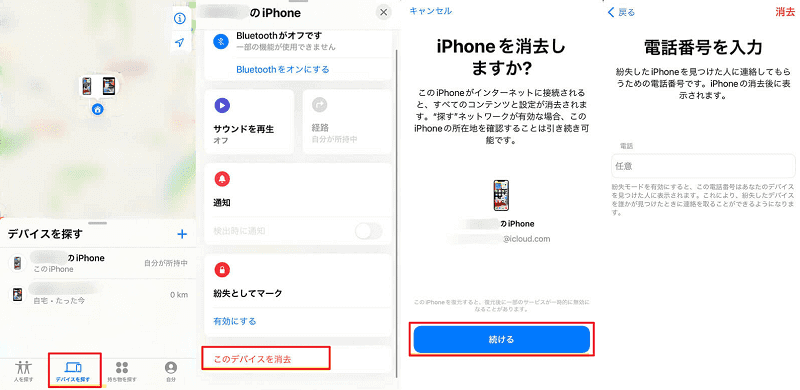
対策2:iTunesを使って「iPhoneは使用できません iTunesに接続」問題を解決する
次に、iTunesが利用して「iPhoneは使用できません iTunesに接続」と表示されたiPhoneを解除する手順をご紹介します。操作する前に、iTunesをインストールして、最新版へアップデートすることがおすすめです。
1、iTunesを利用して永久ロックされたiPhoneを復元する
この方法は以下の条件を満たす必要があります:
● 永久ロックされたiPhoneがiTunesと同期したことがあります。
● iPhoneがすでにお使いのパソコンを信頼したことがあります。
次に、iTunesを使って「iPhoneは使用できません iTunesに接続」と表示されたiPhoneを初期化する手順をご紹介します。
1、iTunesを開いて、USBケーブルでiPhoneをパソコンに接続します。
2、インターフェースの左上にiPhoneのアイコンが表示されたら、それをクリックします。そして、左側の「概要」をクリックしてます。
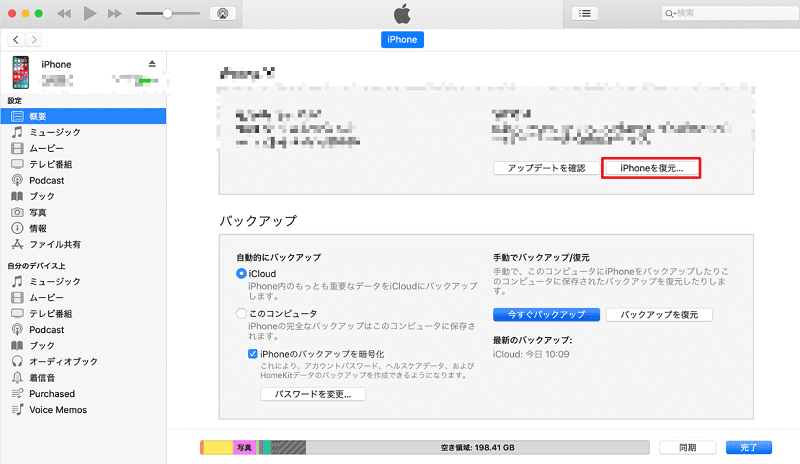
3、インターフェースの右側の「iPhoneを復元…」を選択して、画面に表示されたメッセージで「復元」ボタンをクリックします。そうすると、iTunesは自動的に復元を開始します。復元が完了すると、iPhoneは初期設定画面に移行しますので、事前にバックアップを取っていた場合は、初期設定時にバックアップからデータを復元できます。
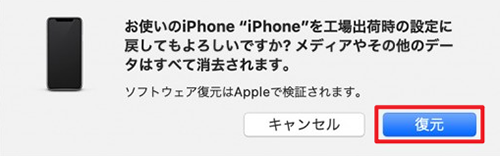
2、リカバリモードで永久ロックされたiPhoneを強制初期化する
「iPhoneは使用できません iTunesに接続」と表示されたiPhoneはiTunesと同期したことがなかったら、リカバリモードを使ってiPhoneを初期化することができます。
まず、以下のガイドに従って、永久ロックされたiPhoneをリカバリモードにします。
● iPhone 8 以降の場合:音量を上げるボタンを押してから素早く放し、音量を下げるボタンを押してから素早く放します。その後、「コンピュータに接続」画面が表示されるまでサイドボタン押し続けてください。
● iPhone 7、iPhone 7 Plusの場合:「コンピュータに接続」画面が表示されるまでトップ/サイドボタンと音量を下げるボタンを同時に押し続けてください。
● iPhone 6s 以前の場合:「コンピュータに接続」画面が表示されるまでトップ/サイドボタンとホームボタンを同時に押し続けてください。
「iPhoneは使用できません iTunesに接続」と表示されたiPhoneがリカバリモードに入ったら、次の手順を従って操作してください。
1、iTunesを開いて、iPhoneをUSBケーブルでパソコンに接続します。
2、パソコンがiPhoneを検出したら、画面に以下のようなメッセージが表示されます。メッセージで「復元」の選択肢を選択してください。そうすると、iTunesは永久ロックされたiPhoneを初期化し始めます。
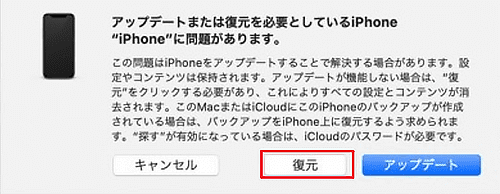
「iPhoneは使用できません iTunesに接続」問題に関するよくある質問
1、SIMなしで「iPhoneは使用できません iTunesに接続」問題を解決するには?
SIMがない時、iTunesでiPhoneを強制初期化することができます。この方法はパソコン、AppleのUSBケーブル、iTunesが必要です。その他、TunesKit iPhone Unlockerを使ってこの問題を解決することもできます。
2、初期化せずに「iPhoneは使用できません iTunesに接続」問題を解決できますか?
申し訳ございませんが、初期化せずに「iPhoneは使用できません iTunesに接続」問題を解決することはできません。「iTunesに接続」という文字が表示されない場合、まだ正しいパスコードの入力などの方法で問題を解決できますが、「iTunesに接続」が表示されると、iPhoneを初期化しなければなりません。
3、「iPhoneは使用できません iTunesに接続」と表示されたら、緊急電話を使えますか?
はい、使えます。「iPhoneは使用できません iTunesに接続」が表示された時、画面の下には「緊急」というボタンがあります。このボタンをタップすれば、緊急電話を使うことができます。
おわりに
今回の記事では、iPhone「iPhoneは使用できません iTunesに接続」と表示された問題の原因と4つの対策についてご紹介しました。一般的に、この問題を解決するには、初期化は不可欠です。公式の初期化方法が複雑で操作しにくいだと考えているなら、専門的なiOSロック解除ソフトTunesKit iPhone Unlokcerに任せてください。このソフトを使えば、簡単な手順でiPhoneを初期化することができます。テクノロジーに詳しくなても大丈夫、詳細なガイドに従って操作すれば、誰でもiPhoneのロックを解除することができます。ご興味がありましたら、ぜひここで無料体験版をダウンロードしてみてください。

